サクラエディタ
多機能で非常に便利なテキストエディタ。データ加工やSQLの作成時によく使うので、使用方法を記録する。
設定
初期設定ではタブバーが表示されず、1ウィンドウ1データしか表示できないので、最低限以下の設定だけはしておくほうが良いと思う。
設定→共通設定→タブバー→タブバーを表示する
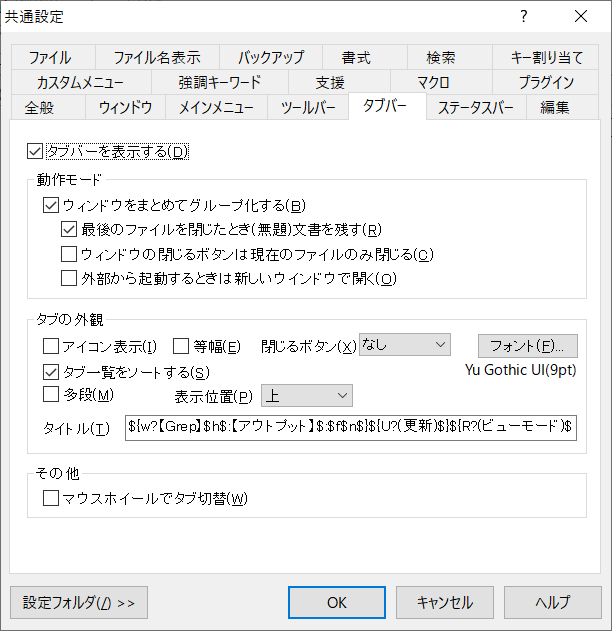
文字列をすべてシングルクォーテーションで囲む
データ加工等の際に必要になる操作でたま手作業でやるとめんどくさい作業もサクラエディタで正規表現と置換を組み合わせるとすぐにできる。
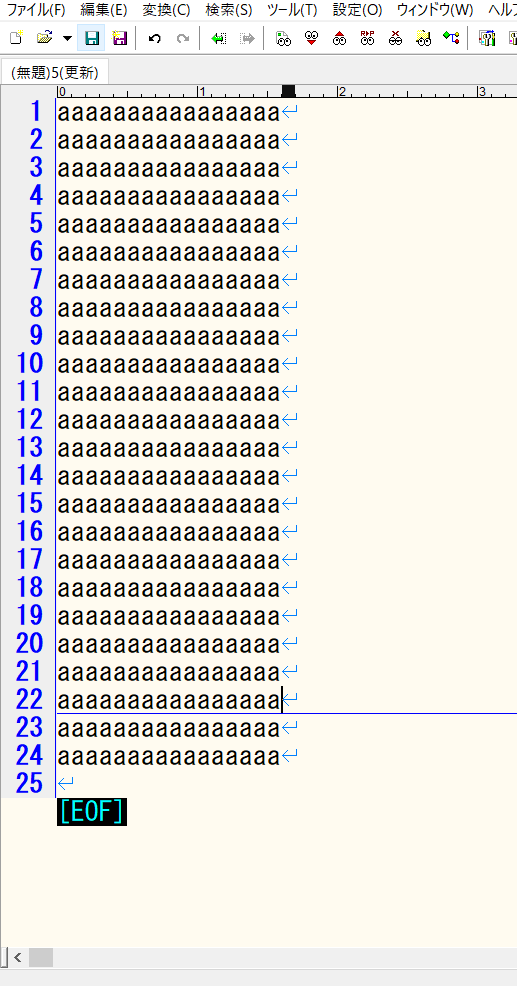
置換のショートカット
正規表現 置換前 ^(.*)$ 置換後 ‘$1’
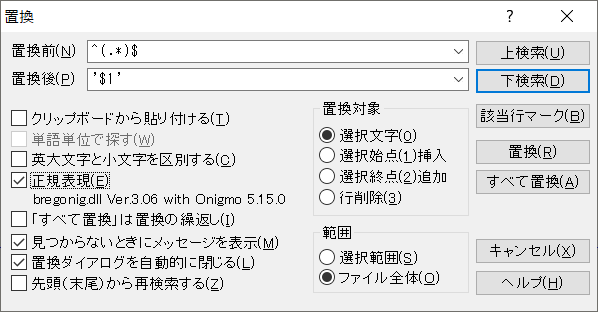
すべて置換ボタンを押下
結果
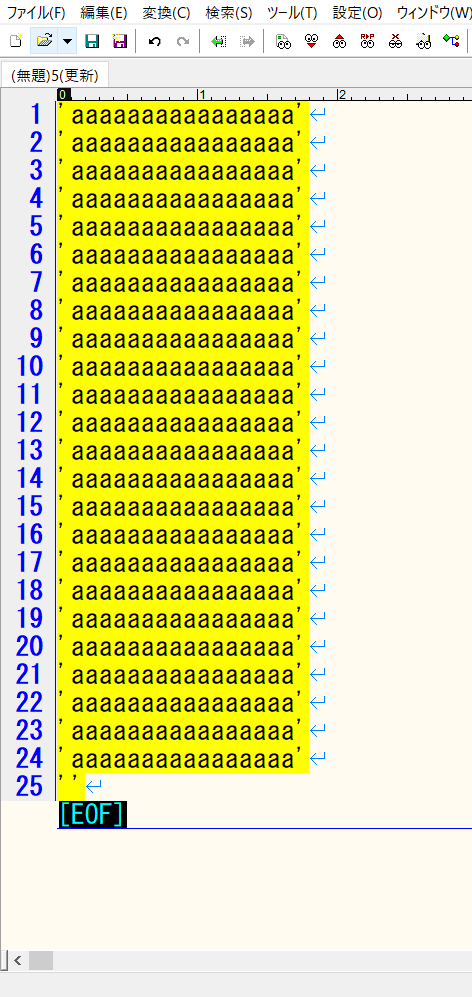
短形選択で縦文字列を操作
先ほどのような正規表現でも編集可能だが、短形選択で直感的に文字列を操作することができる。
選択方法
対象個所に移動して
先ほどのデータに対して先頭行から最後まで短形選択して各行の先頭に「b」の文字列を入れる。
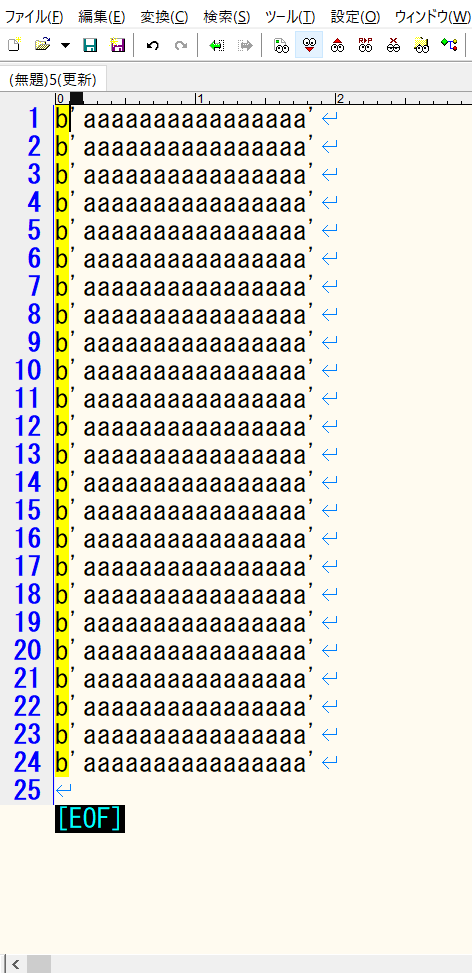
一度「b」を入力するだけですべての行頭に「b」が入った。
応用することでSQLの長いCASE文等が簡単に作成できるようになる。
より効率的に作業するために
正規表現との組み合わせが作業効率を大きく上げる。今後はよく使う正規表現についても記録していく。

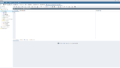
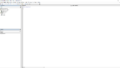
コメント